VGA memiliki peranan penting dalam sebuah komputer. VGA ini bertindak sebagai pengolahan grafis yang ditampilkan di layar laptop Anda. Oleh sebab itu, ada beberapa orang ingin mengetahui cara cek VGA Windows 10 untuk melihat apa nama tipe VGA mereka.
Untuk mengeceknya, bisa dilakukan dengan beberapa cara dan metode tersebut cukup mudah, sederhana, dan cepat sehingga Anda tidak perlu khawatir tidak bisa mengikuti langkah-langkah melihat VGA di Windows 10.
Daftar Isi :
Fungsi Mengecek VGA

VGA adalah kepanjangan dari Video Graphics Array yang berguna menampilkan grafis atau gambar di monitor. VGA sangat diperhatikan oleh sebagian orang terutama bagi para programmer, desainer, atau para gamer.
Hal ini karena VGA berpengaruh pada kualitas tampilan layar laptop. Oleh sebab itu, VGA perlu dicek jika ingin mengetahui kapasitas VGA laptop.
Dengan mengetahui hal tersebut, Anda bisa mempertimbangkan apakah akan terus memakainya atau menggantinya dengan yang lebih baik sehingga data yang ditampilkan di layar semakin jelas.
Cara Cek VGA Windows 10 Tanpa dan Melalui Aplikasi Tambahan
Cek VGA Windows 10 bisa melalui dua cara yaitu menggunakan aplikasi tambahan atau tanpa melalui aplikasi.
1. Cek VGA Windows 10 Tanpa Aplikasi
JIka Anda ingin mengecek VGA tanpa menginstal aplikasi ketiga Anda dapat menggunakan cara-cara berikut. Beberapa cara berikut adalah cara paling mudah dan cepat karena tidak perlu repot-repot mengunduh aplikasi terlebih dahulu.
a. Cek VGA Melalui Settings
- Tekan tombol kombinasi Windows + I pada keyboard untuk masuk ke Settings. Atau bisa juga dengan pergi ke Windows dan masukkan Settings di kolom pencarian.
- Klik System. Nantinya akan tampil Display secara default.
- Selanjutnya, klik Advanced Display Settings yang ada di bawah Multiple Displays

- Akan muncul di Display Information tentang graphics card yang Anda sambungkan ke layar monitor laptop.
Selain bisa mengecek VGA, Display information juga akan menampilkan informasi lainnya seperti resolution, bit depth, hingga refresh rate.
b. Cek VGA Melalui Task Manager
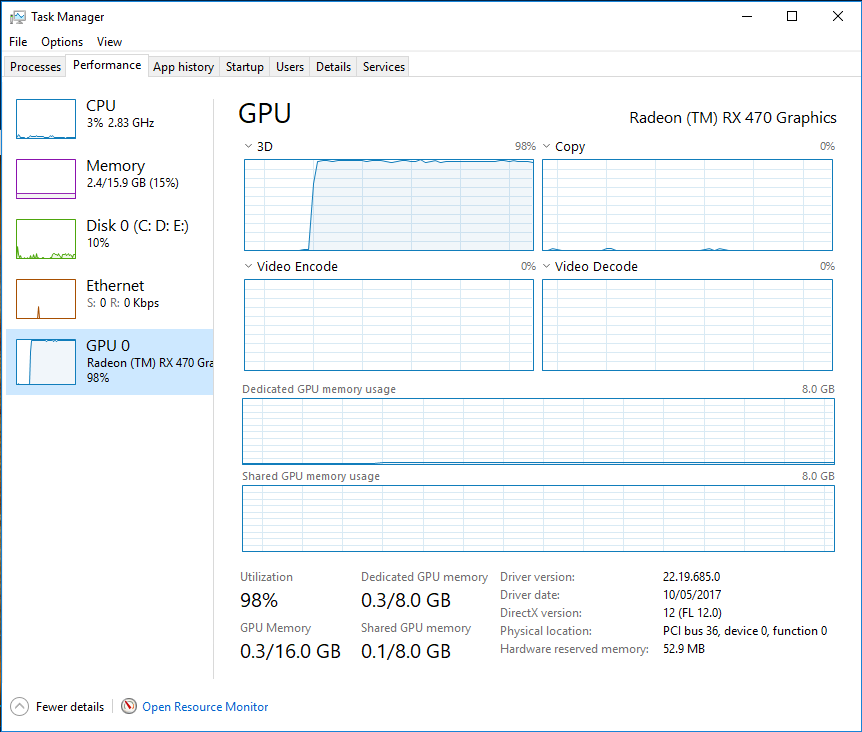
- Klik kanan pada taskbar, lalu pilih Task Manager.
- Pilih menu Performances.
- Nantinya, akan muncul GPU 1, 2, dst. Pilih GPU 0.
- Terakhir, akan ditampilkan nama VGA Anda di bagian kanan atas layar.
Selain itu, Anda akan melihat informasi tentang beban card Anda yang disajikan dalam bentuk grafik, suhu, tipe driver yang digunakan, dsb.
c. Cek VGA Menggunakan DirectX Diagnostic Tool
- Buka Run Box dengan menekan tombol kombinasi Windows + R.
- Ketikkan dxdiag di kolom Run tersebut, lalu klik OK.
- Selanjutnya, akan terbuka DirectX Diagnostic Tool, pilih Display.
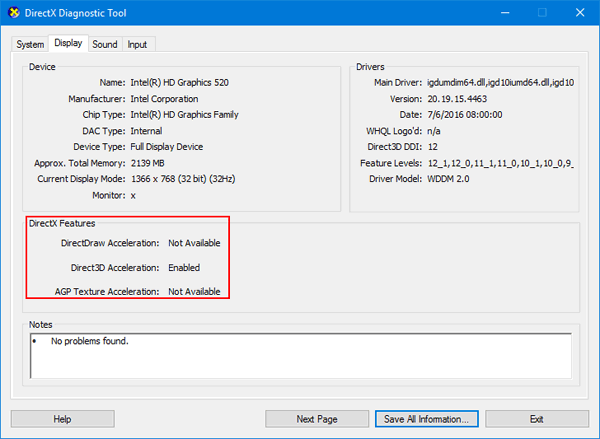
- VGA card akan terlihat yang terletak di bawah opsi Devices dan dibagian Name.
Informasi driver dan monitor juga akan ditampilkan dalam menu ini.
d. Cek VGA Melalui Device Manager
Cara cek VGA Windows 10 juga dapat dilakukan melalui Devices Manager yang sejatinya sudah tersedia di laptop atau komputer Anda. Melalui Device Manager, Anda dapat melihat informasi tentang driver termasuk graphic card/VGA.
Langkahnya adalah sebagai berikut:
- Tekan tombol kombinasi Windows Key + X atau langsung mencarinya di kolom pencarian Windows dengan memasukkan nama “Device Manager”, lalu enter.
- Klik Device Manager.
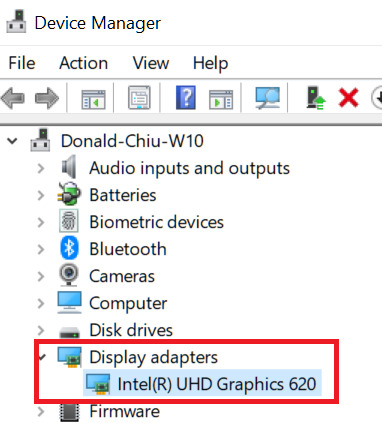
- Cari dan klik dua kali opsi Device Adapter. Nantinya akan muncul nama VGA Anda. Contohnya: Radeon RX 570 Series.
e. Cek VGA Melalui System Information
- Cari System Information di kotak pencarian setelah Anda membuka Start.
- Selanjutnya, klik dua kali di menu Components.
- Pilih Display.

- Anda dapat melihat di sebelah kanan layar nama VGA beserta informasi seperti deskripsi adapter, RAM, Memory address, dsb.
2. Cek VGA Windows 10 Melalui Aplikasi Tambahan
Selain cara di atas, ada cara lain yang bisa digunakan, yaitu melalui aplikasi tambahan. Berbagai aplikasi tambahan untuk cek VGA Windows 10 contohnya seperti GPU-Z, Speccy, dsb.
a. Cek VGA Melalui GPU-Z

GPU-Z adalah aplikasi gratis yang bisa diunduh di situs resminya. Aplikasi ini memiliki berbagai macam fungsi, seperti melihat nama GPU, tipe dan jenis memori, ukuran chipset, termasuk nama graphic cards atau VGA dengan sangat detail dan akurat.
Caranya mengeceknya sangat mudah, install aplikasi tersebut di laptop atau PC. Kemudian, buka aplikasinya. Disana akan muncul beberapa informasi tentang laptop Anda. Klik tab Graphic Card untuk melihat semua informasi detail tentang VGA yang digunakan.
b. Cek VGA Melalui Aplikasi Speccy
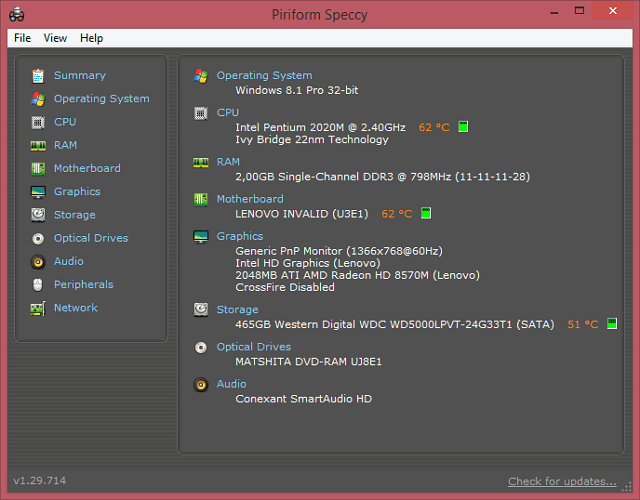
Aplikasi lain yang bisa digunakan adalah Speccy. Speccy dibuat oleh Piriform yang dimanfaatkan untuk melihat spesifikasi komputer/laptop Anda. Jadi, Speccy juga tidak hanya berfungsi untuk mengecek VGA Windows 10.
Sama halnya dengan GPU-Z, Speccy juga memberikan informasi lengkap tentang komputer Anda.
Speccy menyajikan data lengkap spesifikasi komputer Anda bahkan lebih detail dibandingkan jika Anda mengecek VGA menggunakan aplikasi bawaan seperti DirectX Diagnostic Tool.
Dengan menggunakan aplikasi ketiga ini, Anda bisa melihat kondisi drive dan hardware sehingga jika ditemui sesuatu yang tidak beres bisa lebih cepat memperbaikinya. Meskipun memiliki keunggulan, Speccy juga memiliki kelemahan sebagai aplikasi tambahan.
Kelemahannya tentu terletak pada kerepotan saat menginstal aplikasi. Anda perlu mendownloadnya terlebih dahulu sehingga dapat meluangkan waktu.
Cara cek VGA Windows 10 memiliki banyak cara baik menggunakan aplikasi ataupun tanpa melalui aplikasi tambahan. Jika menggunakan perangkat bawaan, ada 5 cara yang bisa Anda pilih sesuai keinginan. Sedangkan memakai aplikasi, bisa menggunakan Speccy dan GPU-Z.

